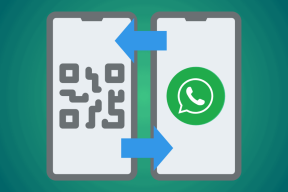Kuinka poistaa mainokset käytöstä Windows 11:ssä
Sekalaista / / April 02, 2023
Windows 11:n piti olla tuulahdus raitista ilmaa, käyttöjärjestelmä, joka tarjoaa paremman käyttökokemuksen ja turvallisuuden. Mutta jokin on muuttunut dramaattisesti tämän uuden käyttöjärjestelmän julkaisun myötä. On ärsyttäviä mainoksia ja ehdotuksia paikoissa, joissa et halua niitä. Microsoft saattaa yrittää piiloutua "käyttökokemuksen parantamisen" verhon taakse, mutta se on vain mainosta eikä mitään muuta.

Vaikka mainosten näkeminen kolmannen osapuolen sovelluksessa tai selaimessa on järkevää, mainosten näkeminen Käynnistä-valikossa tai File Explorerissa on häiritsevää ja häiritsevää. Oletko utelias mahdollisista tavoista poistaa mainoksia ja ehdotuksia Windows 11:ssä? Aloitetaanpa.
1. Poista lukitusnäytön mainokset käytöstä
Kun käynnistät Windows 11 -tietokoneesi, se tervehtii sinua lukuisilla suosituksilla lukitusnäytössä. Ehdotuslaatat pilaavat ulkoasun kokonaan lukitusnäytön taustakuva vietät tunteja täydellistymiseen. Kukaan ei halua nähdä nalkuttavaa suositusta ennen kuin he edes kirjautuvat tietokoneeseensa. Joten sinun on poistettava lukitusnäytön mainokset käytöstä estääksesi niitä käyttämästä näyttöä. Näin:
Vaihe 1: Avaa Asetukset-sovellus painamalla Windows-näppäintä + I-pikanäppäintä.
Vaihe 2: Napsauta Mukauta vasemmasta sivupalkista. Vieritä oikeasta ruudusta alas ja napsauta Lukitse näyttö -vaihtoehtoa.

Vaihe 3: Siirry kohtaan Mukauta lukitusnäyttösi. Microsoft asettaa Windows Spotlightin oletusarvoisesti aktiiviseksi. Et voi poistaa mainoksia tästä ominaisuudesta. Valitse avattavasta valikosta Kuva tai diaesitys.
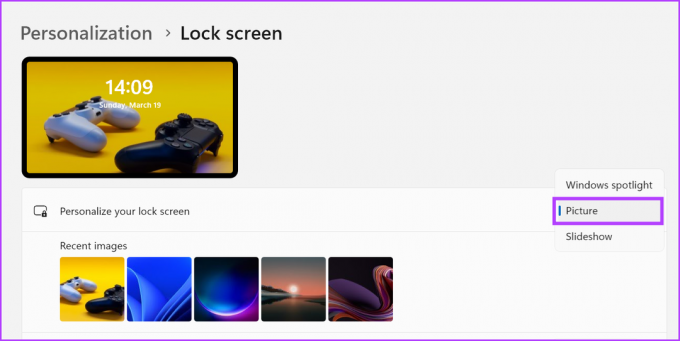
Vaihe 4: Poista valinta "Hae hauskoja faktoja, vinkkejä, temppuja ja muuta lukitusnäytölläsi" -valintaruudusta.

Vaihe 5: Sulje lopuksi Asetukset-sovellus. Windows 11 ei näytä mainoksia lukitusnäytöllä.
2. Poista Käynnistä-valikon mainokset käytöstä
Windowsin Käynnistä-valikko on käyttöjärjestelmän suosituin osa. Tietenkin Microsoft hyödynsi tätä käyttötapaa kohdistaakseen sinulle suosituksia suosituista sovelluksista, joita et ehkä tarvitse. Aina kun asennat Windows 11:n puhtaasti, näet, että Käynnistä-valikko koristaa sinua useilla sovelluskuvakkeilla, kuten Netflix, TikTok, ESPN ja paljon muuta.
Näitä sovelluksia ei ole esiasennettu, mutta jos napsautat niitä, ne ohjaavat sinut Microsoft Storeen. Joten, jotta voit tallentaa Käynnistä-valikon kiinteistön ja pitää sen sotkuttomana, sinun on poistettava nämä sovellukset. Näin:
Vaihe 1: Avaa Käynnistä-valikko ja napsauta mitä tahansa ei-toivottua sovelluskuvaketta. Voit joko irrottaa sen Käynnistä-valikosta tai poistaa sen.
Vaihe 2: Voit poistaa sovelluksen napsauttamalla Poista asennus -vaihtoehtoa.
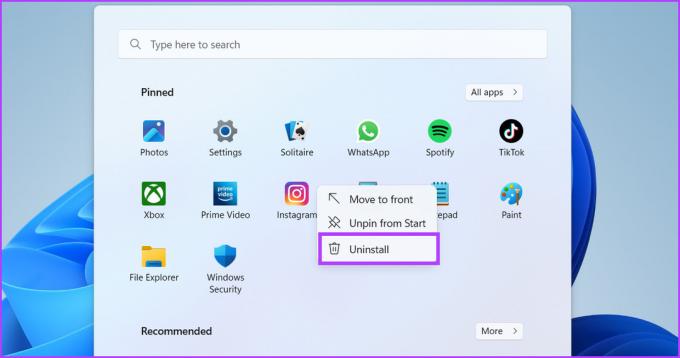
Vaihe 3: Vahvista valintasi ja napsauta Poista asennus -painiketta.
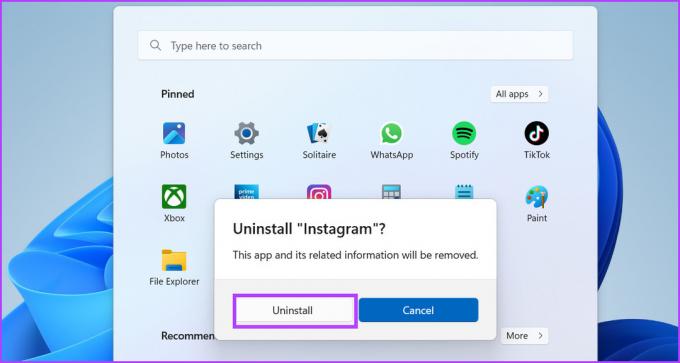
3. Poista mainokset hausta
Windows 11:n hakusovellus on myös täynnä mainoksia, jotka naamioituvat ehdotuksiksi. Microsoft esittelee jo verkkotuloksia haemistasi asioista, mutta niihin liittyvien tarinoiden ja trendien niputtaminen on raivostuttavaa. Mainokset on parasta estää myös Windows 11 -haussa. Toista seuraavat vaiheet:
Vaihe 1: Napsauta hiiren kakkospainikkeella Käynnistä-painiketta ja valitse Tehokäyttäjä-valikosta Asetukset.
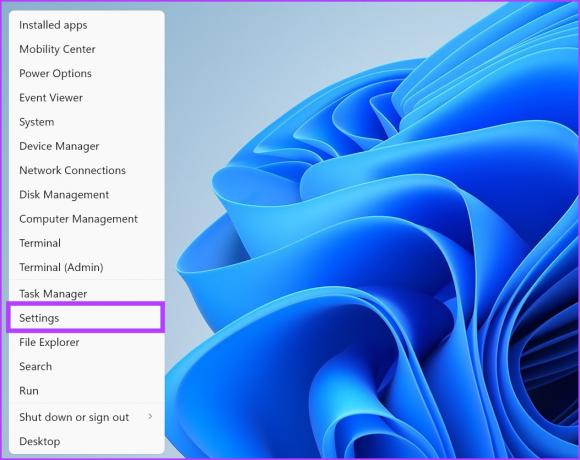
Vaihe 2: Napsauta Asetukset-sovelluksessa Tietosuoja ja suojaus -vaihtoehtoa.
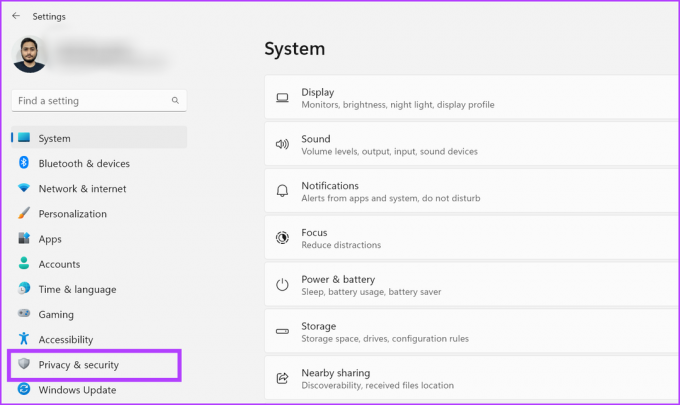
Vaihe 3: Vieritä alas ja napsauta Hakuoikeudet-vaihtoehtoa.

Vaihe 4: Siirry Hakuoikeudet-sivun loppuun. Poista Lisää asetuksia -osiosta Näytä haun kohokohdat -valintakytkin käytöstä.
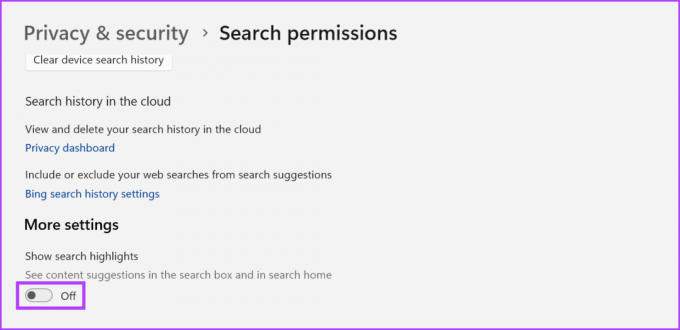
Vaihe 5: Sulje Asetukset-sovellus.
4. Poista File Explorer -mainokset käytöstä
File Explorerin mainosten ongelma juontaa juurensa Windows 10 -päivityksiin. Microsoft ei esittele verkkotrendejä tai uutisia File Explorerissa, mutta se yrittää pakottaa sinut käyttämään tuotteitaan, kuten OneDrive. Jos haluat välttää sen, toista seuraavat vaiheet:
Vaihe 1: Avaa File Explorer painamalla Windows-näppäintä + E-pikanäppäintä.
Vaihe 2: Siirry ylävalikkopalkkiin ja napsauta kolmea vaakasuuntaista pistettä. Napsauta sen jälkeen Asetukset-merkintää.

Vaihe 3: Napsauta Kansion asetukset -ikkunassa Näytä-välilehteä.
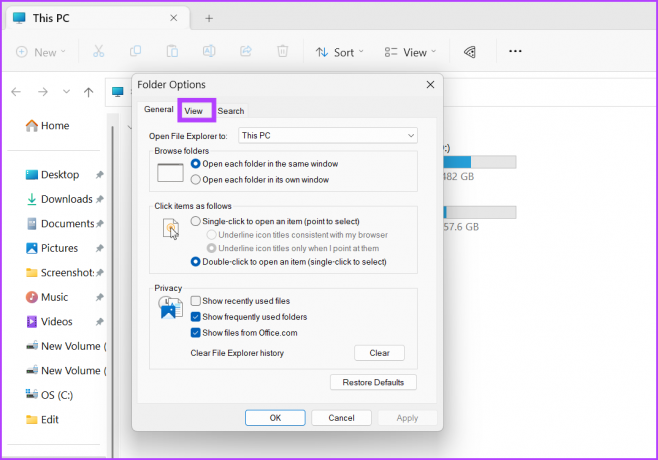
Vaihe 4: Vieritä alas ja poista valinta kohdasta "Näytä synkronointipalveluntarjoajan ilmoitukset". Napsauta Käytä-painiketta.
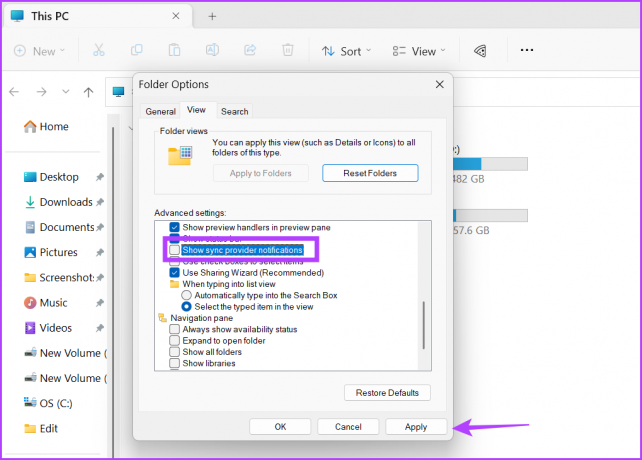
Vaihe 5: Napsauta lopuksi OK-painiketta ja sulje File Explorer.

5. Poista ilmoitusmainokset käytöstä
Windows 11 lähettää myös ehdotuksia ilmoitusten avulla. Nämä eivät ole mainoksia, vaan ehdotuksia, vinkkejä ja mitä uutta päivityksen jälkeen. Jos tämä ei ole kiinnostavaa, voit poistaa nämä ilmoitusehdotukset käytöstä mutta säilyttää sovellus- ja järjestelmäilmoitukset. Näin:
Vaihe 1: Avaa Asetukset-sovellus painamalla Windows-näppäintä + I-pikanäppäintä. Napsauta Järjestelmä-osiossa Ilmoitukset-vaihtoehtoa.
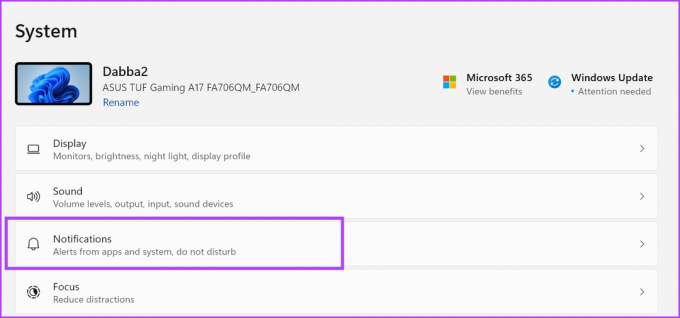
Vaihe 2: Vieritä alas ja napsauta Lisäasetukset-vaihtoehtoa laajentaaksesi osion.

Vaihe 3: Poista ilmoitusmainokset käytöstä poistamalla valinnat kaikista kolmesta osiossa luetellusta vaihtoehdosta.
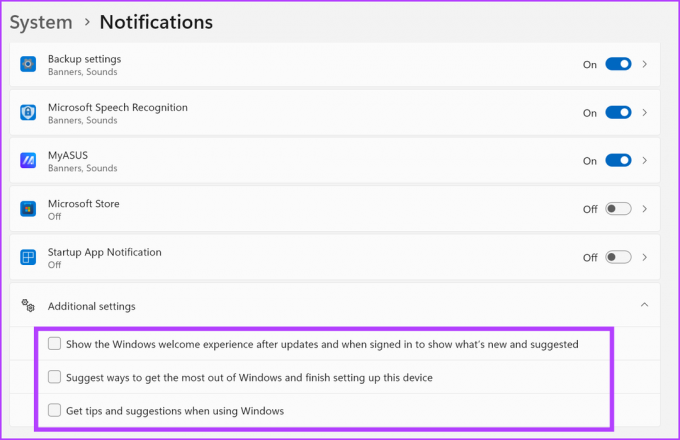
6. Poista mainokset widgeteistä
Windows 11 -widgetit ovat uusi ominaisuus, joka on täynnä mainoksia ja tarinoita, jotka viittaavat MSN: ään. Se saattaa näyttää vaarattomalta sää-widgetiltä tehtäväpalkin vasemmassa reunassa, mutta jos avaat sen, näet hölynpölyä MSN-syötteestä. Widgeteissä ei ole mahdollisuutta poistaa ehdotuksia käytöstä, joten sinun on poistettava ominaisuus kokonaan käytöstä. Toista seuraavat vaiheet:
Vaihe 1: Napsauta tehtäväpalkkia hiiren kakkospainikkeella ja valitse Tehtäväpalkin asetukset.

Vaihe 2: Napsauta Tehtäväpalkin asetukset -osiossa Widgetit-vaihtoehdon vieressä olevaa kytkintä poistaaksesi sen käytöstä.

Widgetit katoavat tehtäväpalkista.
Anna hyvästit ärsyttäville mainoksille Windows 11:ssä
Microsoftin on tartuttava uusimpaan käyttöjärjestelmäänsä ärsyttävään mainosten integrointiin. Käyttäjien on jo käsiteltävä monia bloatware-ohjelmia Windowsissa. Jotkut Windows 11:n alueet on parasta jättää puhtaiksi, kuten Käynnistä-valikko ja Resurssienhallinta. Toivomme, että voit vähentää järjestelmässäsi olevien mainosten ja ehdotusten määrää.
Päivitetty viimeksi 20. maaliskuuta 2023
Yllä oleva artikkeli saattaa sisältää kumppanilinkkejä, jotka auttavat tukemaan Guiding Techiä. Se ei kuitenkaan vaikuta toimitukselliseen eheyteemme. Sisältö pysyy puolueettomana ja autenttisena.
Kirjoittanut
Abhishek Mishra
Abhishek pysyi Windows-käyttöjärjestelmässä Lenovo G570:n ostosta lähtien. Niin ilmeistä kuin se onkin, hän rakastaa kirjoittaa Windowsista ja Androidista, kahdesta yleisimmästä mutta kiehtovimmista käyttöjärjestelmistä ihmiskunnan käytettävissä. Kun hän ei ole laatimassa postausta, hän rakastaa ahmimaan OnePieceä ja kaikkea mitä Netflixillä on tarjottavanaan.